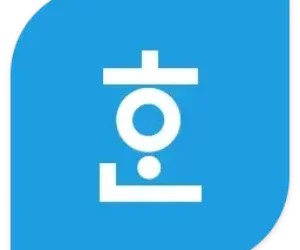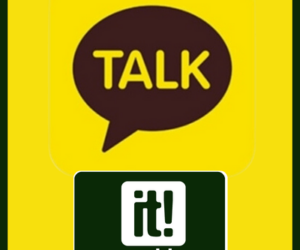엑셀 파일 안열림 오류가 발생 했을 때 조치할 수 있는 3가지 방법을 알려드리겠습니다.
각종 현황과 중요한 자료가 모두 들어있는 엑셀 파일이 열리지 않으면 정말 난감할 수 밖에 없는데요!
엑셀 파일이 열리지 않는 원인에는 파일 자체의 오류, 시스템의 문제 등 굉장히 다양합니다.
제가 알려드리는 방법 외에도 최후의 조치 방법도 문서 하단에 있으니 사용해보시기 바랍니다.
1. 열기 및 복구 기능 사용
엑셀 파일이 열리지 않는다면 가장 먼저 해볼 수 있는 방법으로 엑셀 자체의 오류 해결 메뉴를 사용하는 것입니다.
오류가 발생하게 되면 [열기 및 복구] 기능을 사용해서 파일의 복구를 시도해볼 수 있습니다.
- [열기] 창에서 엑셀 파일을 선택한다.
- [열기] 버튼의 오른쪽 아래 화살표 ▼를 선택
- 가장 하단의 [열기 및 복구]를 선택
- 그 다음에 나타나는 창에서 [복구(R)]를 선택
- 해결되지 않을 경우 [데이터 추출(E)] 선택
글만 봐서는 이해가 되지않는 분은 아래 사진과 함께 파일 복구 방법을 확인해보시기 바랍니다.

먼저 열고자 하는 파일을 선택하고 오른쪽 열기 버튼의 [▼]를 누릅니다.
그리고 열기 및 복구(E) 버튼을 눌러줍니다.

그러면 통합 문서를 열고 검색된 손상을 복구하는 동안 검사를 수행하거나 통합 문서에서 데이터(수식 및 값)를 추출할 수 있습니다
라는 메세지와 함께 확인창이 나오는데 여기서 많은 분량의 작업을 복구하려면 [복구] 버튼을 누릅니다.
하지만 이전에 통합 문서를 복구하는데 실패했다면 [데이터 추출]을 눌러줍니다.

수식이 많이 포함된 엑셀 파일의 경우에는 사진과 같은 확인창이 나오는데요!
여기서 [수식 복구] 버튼을 눌러주도록 합니다.

수식 오류 등으로 인해 데이터만 추출된 경우 복구 현황과 함께 팝업창이 보여집니다.
[닫기] 버튼을 누르고 복구된 파일의 상태를 확인하시면 됩니다.
2. 업데이트 오류 수정
두번째 방법은 엑셀 프로그램의 업데이트로 인해 오류가 발생한 경우입니다.
특히 옛날 엑셀 버전의 경우 이런 업데이트 오류가 종종 발생하곤 합니다.
이런 경우에는 명령값을 입력함으로써 업데이트를 수정할 수 있습니다.
- 실행창(윈도우키 + R)을 실행
- 실행창에 [excel /regserver]를 입력
고급 옵션 수정
업데이트 오류를 수정했으면 이어서 고급 옵션을 수정하도록 합니다.
고급 옵션의 자동 연결 업데이트 설정을 통해 오류를 해결해나갈 수 있습니다.
- 상단메뉴 [파일]을 선택한 후 [더보기] 선택
- 가장 하단에 있는 [옵션] 클릭
- [고급] 탭을 선택한 후 [DDE(동적 데이터 교환)]의 체크 해제
- [자동 연결 업데이트 확인]에 체크를 설정
3. 파일 숨기기 취소
Windows 운영체제를 사용하고 있다면 보기 옵션에서 [숨기기] 설정이 되어있는지 살펴봐야 합니다.
파일이 숨김 처리되어 있는 상황에서 간혹 파일 열기가 오류 발생하는 경우가 있습니다.
이런 경우에는 [숨기기 취소] 기능을 사용해서 숨김 설정을 해제하면 됩니다.
- 엑셀 좌측 상단 [보기] 탭을 선택
- 리본 메뉴에서 [숨기기 취소]
- 통합 문서에서 해당 문서를 선택하고 확인
엑셀 파일 안열림 최후의 조치방법
위의 3가지 방법을 시도해 보았는데도 문제가 해결되지 않는다면, 다른 응용 프로그램과의 충돌이나 파일 자체의 오류가 원인일 수 있습니다.
이런 경우에는 프로그램을 재설치하거나 파일 복구 전문가에게 도움을 요청하는 방법 밖에 없습니다.
우선 사용자가 해볼 수 있는 방법은 프로그램 재설치 후 실행해보는 방법인데요!
엑셀 파일 안열림 프로그램 새로 설치하기
엑셀 파일 다운로드 방법은 버전별로 아래 포스팅에 설명되어 있으니 참고하시면 됩니다.
새로 설치해봤지만 그럼에도 불구하고 안된다면 파일 복구 전문가에게 파일을 맡겨보시는 것을 추천드립니다.
워낙 다양한 원인 속에서 엑셀 파일이 열리지 않는 것이니 너무 속상해하지마시고 차분하게 전문가와 함께 해결해보시기 바랍니다.